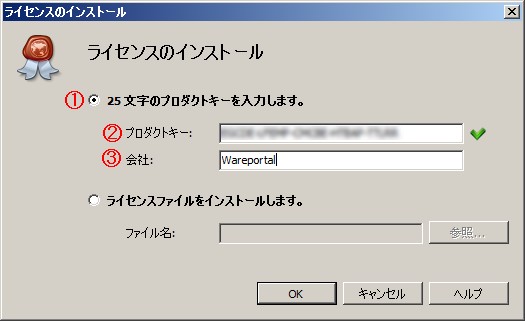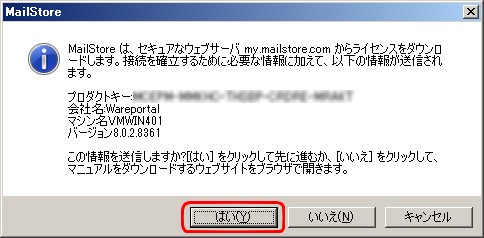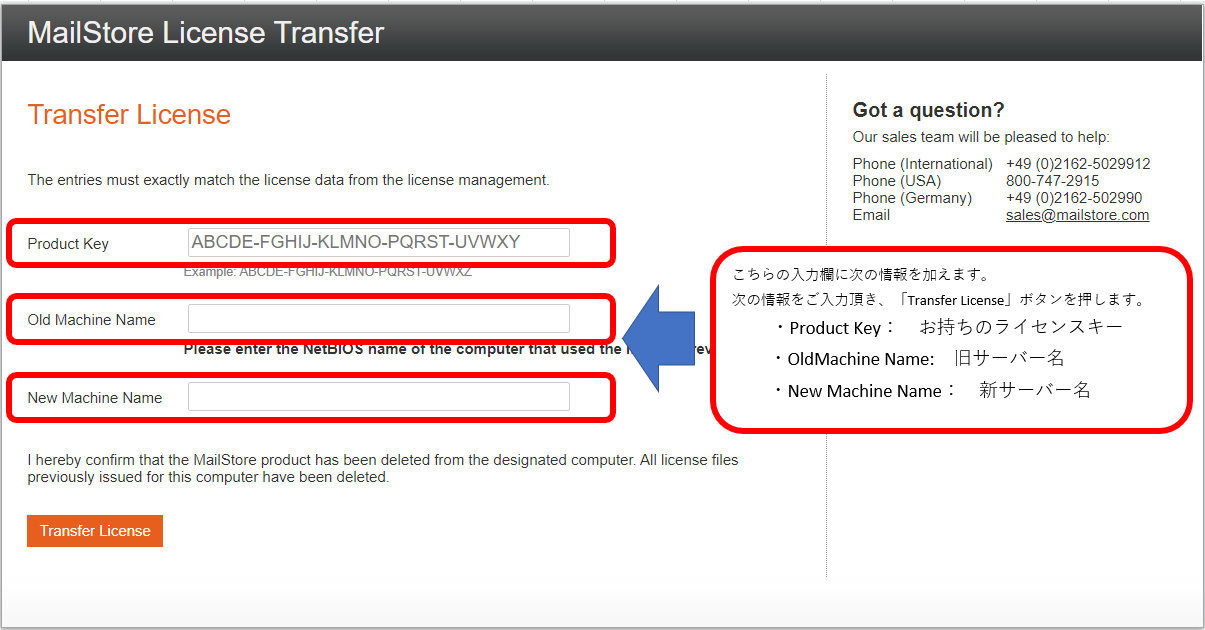MailStoreのアクティベーション
MailStore Serverはご購入後、製品のアクティベーションが必要となっています。 アクティベーションとは、製品をご購入いただいたユーザーが正規ユーザーであることを確認し、製品開発元からも正しくサポートを提供するために必要な手続きです。
アクティベーション方法
アクティベーションは、MailStore Serverをインストールしたコンピューターが直接インターネットにHTTP及びHTTPSで接続できるかどうかにより、次のいずれかの方法で行うことができます
MailStoreをインストールするコンピューターが直接インターネットに接続できる場合
- MailStore Clientを起動し、管理者ユーザーでログインします。
(ユーザー名・パスワードのデフォルトはadmin/adminです。)
- ログインするとライセンスのインストールダイアログが表示されますので、必要な情報を入力し、”OK”ボタンをクリックします。
(ライセンスのインストールダイアログは、[管理ツール] – [その他] – [ライセンス管理]から”ライセンスのインストール”ボタンをクリックすることでも開くことができます) - “25文字のプロダクトキーを入力します。”を選択します。
- “プロダクトキー:” に、ご購入時にご案内したプロダクトキーを入力します。
- “会社:” に、会社名を入力します。
- インターネットへ接続しアクティベーションを実行する旨のダイアログが表示されます。”はい”をクリックすると、自動的にアクティベーションとライセンスファイルのインストールが行われます。
- 正常にアクティベーションが完了すると、一旦MailStore Serverからログアウトされますので、MailStore Clientから再ログインし、登録情報の確認を行ってください。
MailStoreをインストールするコンピューターが直接インターネットに接続できない場合
- 「MailStoreをインストールするコンピューターが直接インターネットに接続できる場合」の手順を参考に、手順3まで同様に進めます。 下記のように登録情報が表示されますので、赤枠内の情報を控えておき、”キャンセル”をクリックしてダイアログを閉じます。
- インターネットへ接続できる端末からWebブラウザを起動し、アクティベーション用のWebサイトへアクセスします。 https://my.mailstore.com/activate.aspx
-
- 下記のような画面が表示されますので、手順1で控えておいた登録情報を入力します。
- “Product Version:” に、MailStore Serverのバージョンを入力します。
- “Product Key:” に、ご購入時にご案内したプロダクトキーを入力します。
- “Company:” に、会社名を入力します。
- “Machine Name:” に 、MailStoreをインストールしたコンピューターの名前(NetBIOS名)を入力します。
- 最後に”Download License File”ボタンをクリックし、ライセンスファイルをダウンロードします。
- 下記のような画面が表示されますので、手順1で控えておいた登録情報を入力します。
- ダウンロードしたライセンスファイルをMailStore Serverをインストールしたコンピュータへコピーします。
- MailStore Clientから管理者ユーザーでログインし、[管理ツール] – [その他] – [ライセンス管理]から”ライセンスのインストール”ボタンをクリックして、ライセンスインストールのダイアログを開きます。
-
- ライセンスファイルのインストールを指定し、”OK”ボタンをクリックします。
- “ライセンスファイルをインストールします。”を選択します。
- ライセンスファイルのパスを指定します。
- 正常にライセンスファイルのインストールが完了すると、一旦MailStore Serverからログアウトされますので、MailStore Clientから再ログインし、登録情報の確認を行ってください。
- ライセンスファイルのインストールを指定し、”OK”ボタンをクリックします。
MailStoreサーバーマシンの移行を行う場合
MailStoreライセンスキーは、開発元サーバーにてご使用のライセンスキーとサーバーマシンの紐づけ(アクティベーション)を行っています。
その為、MailStoreサーバーを別のサーバーマシンへ移行する場合、事前にライセンスキーと現行サーバーマシンのアクティベーション解除する必要がございます。
- 現在のサーバーのマシン名と新サーバーのマシン名を確認します。
- 現行サーバー及び新サーバーのマシン名をご確認頂きましたら、開発元ライセンスアクティベーションページにて、ライセンスキーに紐づくマシン名の移行を実施します。 https://my.mailstore.com/TransferLicense
- 下記のような画面が表示されますので、下図のように各情報を入力します。
- こちらの作業を実施頂く事で、新サーバー側にてライセンスキーのアクティベーションを実施頂いた際に、エラーなく完了致します。